|
6、再盖印图层(按Ctrl+Alt+Shift+E),回到RGB模式(图象—模式—RGB色彩);磨皮,我全是用修复画笔等将几颗大痘痘去掉,脸边的抓痕磨了一下。
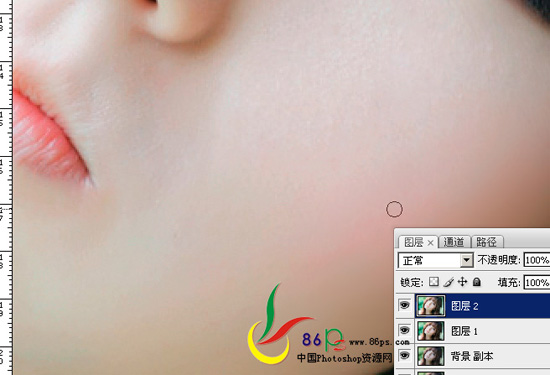 7、建可选色彩层,调节如下:
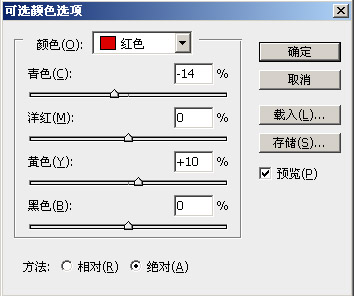
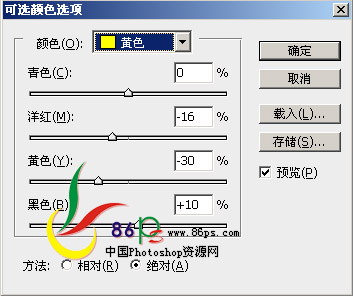

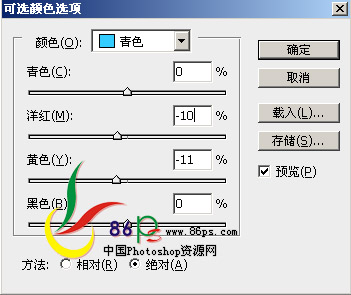 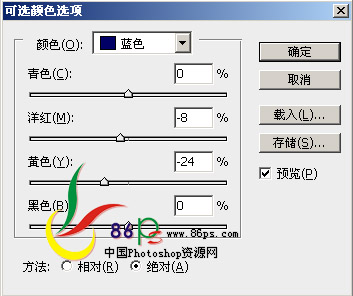
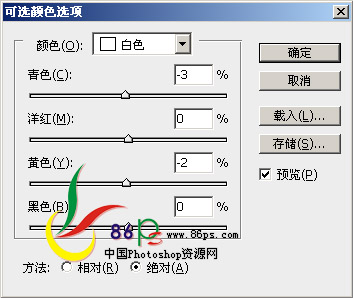
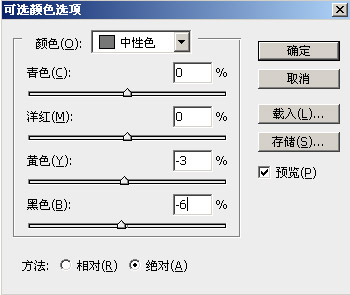
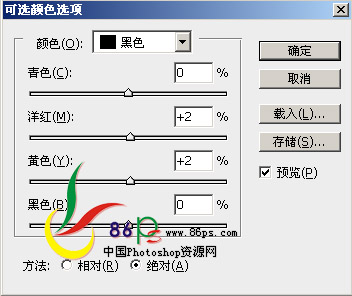 效果:
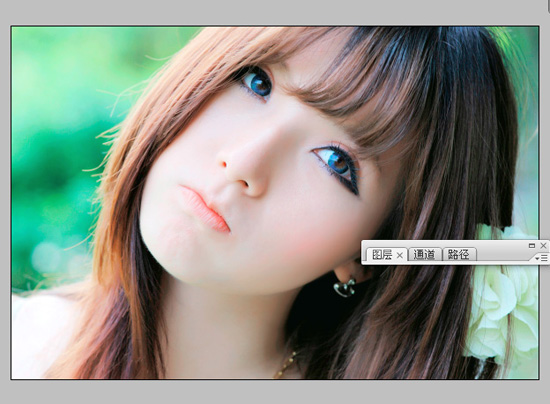 最终盖印图层,锐化,加文字,边框以及暗角,做完。 完成效果!
 |
|
6、再盖印图层(按Ctrl+Alt+Shift+E),回到RGB模式(图象—模式—RGB色彩);磨皮,我全是用修复画笔等将几颗大痘痘去掉,脸边的抓痕磨了一下。
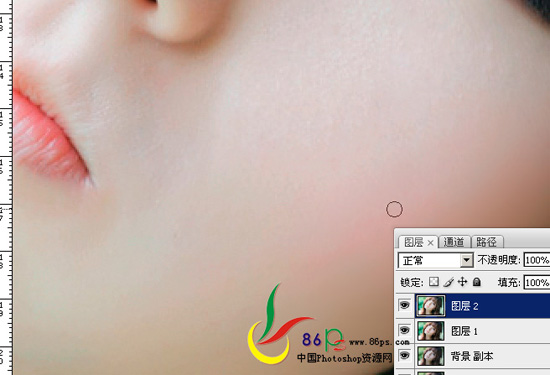 7、建可选色彩层,调节如下:
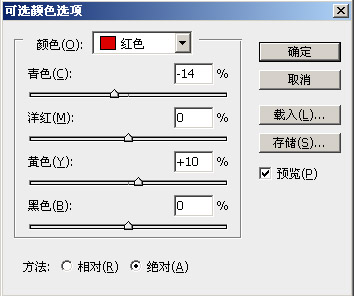
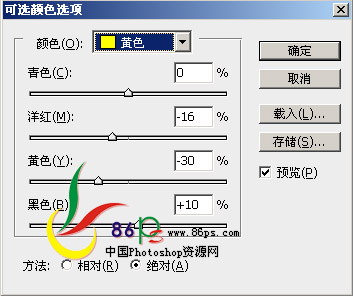

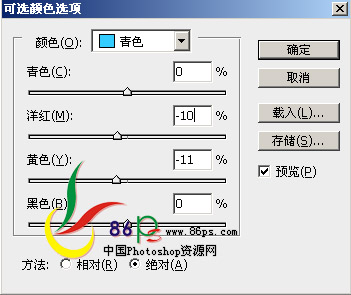 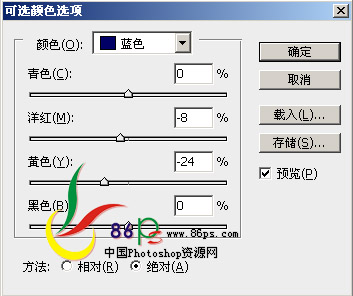
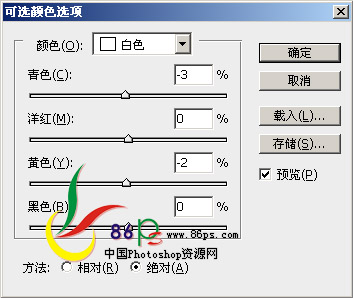
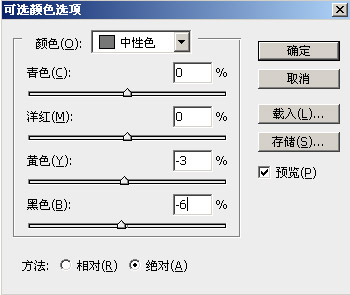
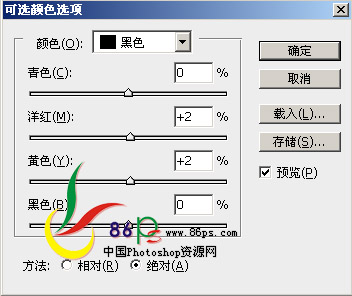 效果:
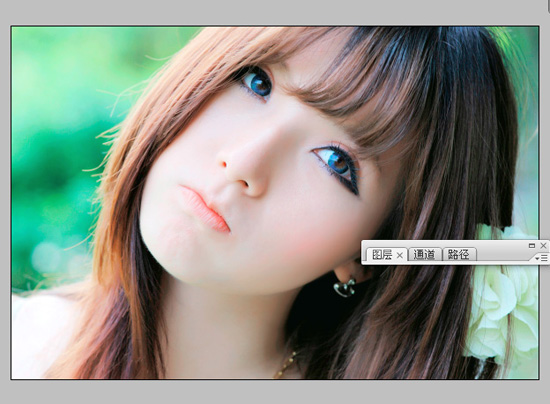 最终盖印图层,锐化,加文字,边框以及暗角,做完。 完成效果!
 |